
文章插图
总结:1、首先,要先选中第一个单元格A1,接下来按快捷键“Ctrl+A”全选整个表格 。选中整个表格后按Ctrl+C复制表格 。2、新建一个工作表,点击这个新工作表的A1单元格,鼠标点击右键选择“选择性粘贴”里的“选择性粘贴” 。3、点击后就会弹出新的“选择性粘贴”对话框,选中最下面的“转置”,然后点击确定 。4、确定后,所有数据就粘贴出来了,竖向表格变成了横向 。
演示环境:电脑型号:戴尔Latitude7320,系统版本:Windows 7旗舰版,软件版本:Microsoft Excel2019 。
演示步骤:
1、首先,要先选中第一个单元格A1,接下来按快捷键“Ctrl+A”全选整个表格 。选中整个表格后按Ctrl+C复制表格 。
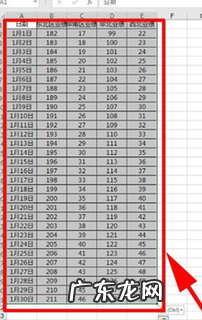
文章插图
【怎么把整个表格横过来】2、新建一个工作表,点击这个新工作表的A1单元格,鼠标点击右键选择“选择性粘贴”里的“选择性粘贴” 。
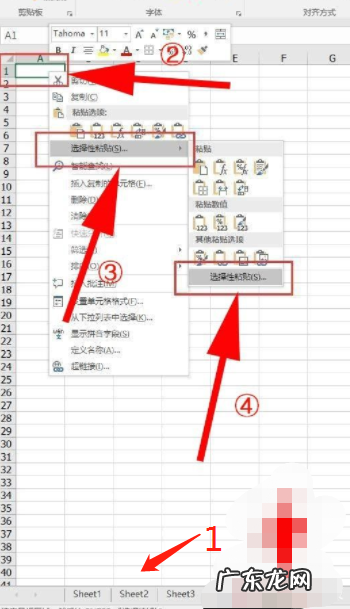
文章插图
3、点击后就会弹出新的“选择性粘贴”对话框,选中最下面的“转置”,然后点击确定 。

文章插图
4、确定后,所有数据就粘贴出来了,竖向表格变成了横向 。

文章插图
- oppo怎么检测是不是新机
- word表格标题行重复怎么设置
- oppoa93小布怎么设置语音唤醒
- oppor11s怎么恢复出厂设置
- 手机回收站的照片删除了怎么恢复
- 目录中的小黑点怎么打出来的
- 一打开手机就有广告怎么关闭
- a4纸怎么横打印大字
- 微信把人家拉黑了怎么加回来
- qq怎么画画发给别人
特别声明:本站内容均来自网友提供或互联网,仅供参考,请勿用于商业和其他非法用途。如果侵犯了您的权益请与我们联系,我们将在24小时内删除。
